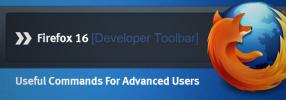Как выбрать и удалить все письма, отсортированные по ярлыку в Gmail за один раз
Веб-интерфейс Gmail позволяет сортировать электронные письма по меткам. Эти ярлыки эквивалентны папкам для полученных сообщений, и после их создания Gmail может автоматически отправлять электронные письма на ярлык, создавая правило для их сортировки. Это довольно хороший способ автоматически отправлять спам-сообщения из вашего почтового ящика на ярлык, чтобы вам никогда не приходилось их беспокоить. Электронные письма в ярлыке создаются таким образом, и пометка их как «прочитанных», их архивирование или удаление может занять некоторое время, если вы делаете это по одной странице, пятьдесят сообщений за раз. Чтобы сделать это в геометрической прогрессии, в Gmail есть встроенный метод для выбора всех сообщений внутри метки электронной почты. Вот как.
Перейдите к метке, которую вы хотите удалить, заархивировать или пометить как прочитанную для всех писем. Нажмите на поле выбора прямо под строкой поиска. Это выберет все пятьдесят писем на первой странице ярлыка, на котором вы находитесь.

После того, как будут выбраны все пятьдесят писем, в верхней части всех сообщений появится сообщение с просьбой Вы, если вы хотите выбрать все [вставить количество сообщений в метке] разговоров в выбранном метка. Если щелкнуть это сообщение, будут выбраны все сообщения в ярлыке, а не только первые пятьдесят, которые появляются на первой странице. Затем вы можете продолжить их удаление, переместить их на другой ярлык, пометить их как прочитанные или непрочитанные, пометить их как важные, отметить все разговоры или пометить их как спам.

Вы можете сделать это для любой входящей почты в Gmail и любой метки, которую вы или приложение создали. Все электронные письма будут отправлены в корзину, где вы также можете выбрать и удалить их.
Поиск
Недавние Посты
Сохранить веб-страницы в формате PDF на жесткий диск или Google Drive и факсов в Chrome
Когда Google представила Google Cloud Print, она добавила действите...
10 ярлыков Firefox для быстрой навигации и доступа к функциям
Ярлыки браузера довольно стандартизированы. Если вы не работаете в ...
Handy Firefox 16 Команды панели инструментов для опытных пользователей
Вышел на прошлой неделе, Firefox 16 для разработчиков было что-то з...